Comment réparer Face ID qui ne fonctionne pas et déverrouiller votre iPhone
"Depuis la mise à jour 17.2, le L'identification faciale ne fonctionne pasLa caméra reste bloquée sur l'écran. Comment résoudre ce problème ? Les systèmes d'authentification biométrique révolutionnent la façon dont les utilisateurs déverrouillent leurs produits Apple. Au lieu de saisir des codes d'accès à répétition, les utilisateurs peuvent scanner leur visage pour déverrouiller leurs appareils iOS et effectuer des paiements. Face ID repose à la fois sur le matériel et le logiciel. En cas de dysfonctionnement, vous pouvez consulter notre guide de dépannage.
CONTENU DE LA PAGE :
Partie 1 : Pourquoi Face ID ne fonctionne pas
Bien que Face ID fonctionne à la fois avec le matériel et les logiciels, les raisons pour lesquelles il ne fonctionne pas sont généralement liées au logiciel. Avant de commencer le dépannage, voici les principales raisons :
1. Masque, lunettes, chapeau et plus encore cachent les caractères clés de votre visage.
2. La caméra intégrée est bloquée ou sale.
3. Échec de la mise à jour du logiciel.
4. Paramètres d'identification de visage en conflit.
5. Votre iPhone reste bloqué.
6. Votre iPhone vient d'être allumé ou redémarré.
Partie 2 : Résoudre le problème de Face ID qui ne fonctionne pas
Solution 1 : Ne cachez pas votre visage
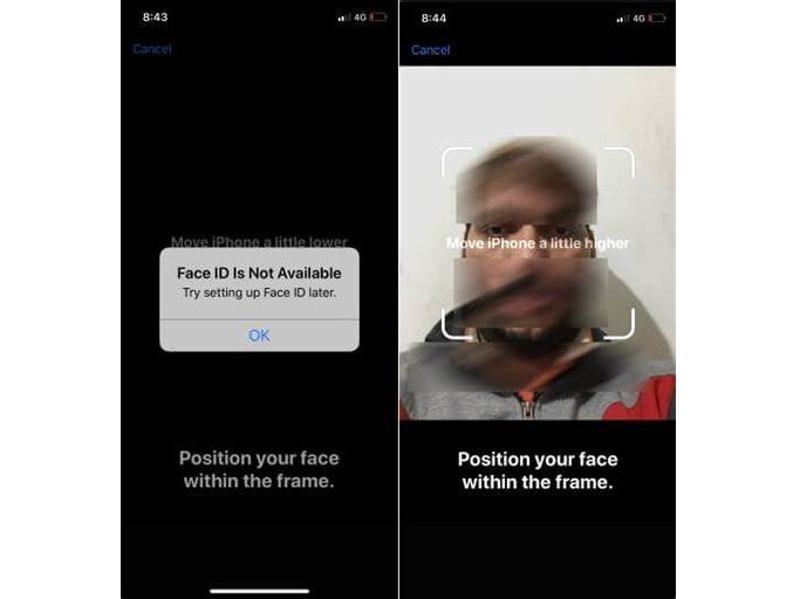
Si Face ID cesse soudainement de fonctionner, commencez par retirer tous les obstacles de votre visage, comme vos lunettes, votre masque et votre chapeau. Assurez-vous que Face ID peut scanner vos yeux, votre nez et votre bouche. Ensuite, essayez à nouveau de scanner votre visage pour voir si Face ID n'est pas reconnu.
Soulevez votre iPhone pour l'activer, faites glisser votre doigt depuis le bas de l'écran de verrouillage et regardez-le en mode portrait. Si le message d'erreur « Face ID ne fonctionne pas » s'affiche, abaissez l'iPhone, assurez-vous de bien positionner votre visage dans le cadre et de tenir votre iPhone à une distance maximale de 20 cm.
Solution 2 : Vérifiez la caméra TrueDepth

Face ID utilise plusieurs composants. Le système de caméra TrueDepth est capable de scanner les contours de votre visage. Des réseaux neuronaux et des puces bioniques sont ensuite utilisés pour reconnaître votre visage et effectuer diverses tâches. La caméra TrueDepth est située en haut de l'écran. Si Face ID de votre iPhone ne le reconnaît pas, vérifiez la caméra TrueDepth et nettoyez le dessus de votre appareil.
De plus, retirez la coque et le protecteur d'écran de votre téléphone. Ils pourraient obstruer votre appareil photo et empêcher le fonctionnement de Face ID.
Solution 3: Forcer le redémarrage de l'iPhone
Forcer le redémarrage est une solution essentielle pour dépanner les appareils iOS. Il peut forcer un iPhone bloqué à redémarrer et à fermer toutes les applications en arrière-plan. Si Face ID ne fonctionne pas sur votre iPhone, suivez les étapes ci-dessous :

Sur un iPhone 8 ou version ultérieure, appuyez et relâchez rapidement le Augmenter le volume bouton. Faites la même chose avec le le volume vers le bas bouton. Appuyez longuement sur le Côté jusqu'à ce que vous voyiez le logo Apple.
Sur un iPhone 7/7 Plus, maintenez la touche le volume vers le bas + Côté Appuyez simultanément sur les boutons jusqu'à ce que le logo Apple apparaisse.
Sur un iPhone 6s ou antérieur, maintenez enfoncé le bouton Accueil + Sommeil / réveil Appuyez simultanément sur les boutons jusqu'à ce que le logo Apple apparaisse. Une fois votre iPhone redémarré, vous pouvez déverrouiller votre appareil.
Solution 4 : Configurer une apparence alternative
Si le Face ID principal n'est pas disponible lorsque vous portez des lunettes ou un masque, vous pouvez résoudre le problème en ajoutant un Face ID alternatif. Avec iOS 12 et versions ultérieures, vous pouvez avoir jusqu'à deux Face ID : un principal et un secondaire.

Étape 1 : Ouvrez l'application Paramètres sur votre iPhone.
Étape 2 : Rendez-vous dans la section Face ID et code d'accès et saisissez le code d'accès de votre iPhone. Appuyez sur Configurer une apparence alternative aller de l'avant.
Étape 3 : Appuyez sur le Commencer bouton. Si vous souhaitez déverrouiller votre iPhone avec un masque, choisissez Utiliser Face ID avec un masque. Sinon, choisissez N'utilisez pas Face ID avec un masque.
Étape 4 : Ensuite, suivez les instructions à l'écran pour ajouter un autre Face ID. Enfin, appuyez sur OK pour confirmer. Vous pouvez maintenant déverrouiller votre appareil avec Face ID.
Solution 5 : Réinitialiser Face ID
Face ID rencontre parfois des difficultés à reconnaître votre visage en raison de bugs logiciels ou de modifications de votre visage. Une autre solution pour résoudre ce problème consiste à le réinitialiser. Cela effacera l'ancienne apparence et vous permettra de le configurer à nouveau.
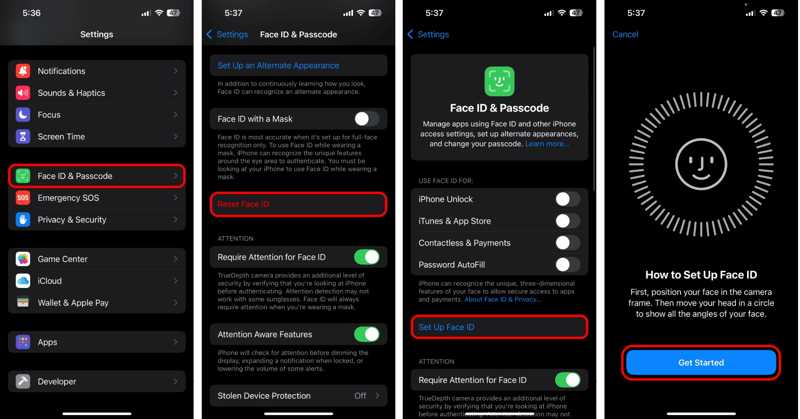
Étape 1 : Ouvrez votre Paramètres app.
Étape 2 : Aller à la section Face ID et code d'accès et saisissez le code d'accès de votre iPhone pour continuer. Appuyez sur l'icône Réinitialiser l'identifiant et le Face ID actuel sera effacé instantanément.
Étape 3 : Ensuite, appuyez sur le Configurer l'identifiant du visage bouton et frapper CommencerSuivez les instructions à l’écran pour numériser et configurer un nouveau Face ID sur votre iPhone.
Étape 4 : Retournez à l'écran des paramètres Face ID et Code. Activez le déverrouillage de l'iPhone et d'autres fonctions sous UTILISEZ FACE ID POUR .
Étape 5 : Ensuite, déverrouillez votre iPhone avec le nouveau Face ID pour vérifier si le problème est résolu.
Solution 6 : mettre à jour le logiciel avec iTunes
Un logiciel obsolète peut entraîner diverses erreurs. De plus, certains utilisateurs ont signalé que Face ID ne fonctionne pas après une mise à jour vers une version bêta d'iOS. Vous pouvez donc mettre à jour le logiciel de votre iPhone avec iTunes pour résoudre ce problème.
Étape 1 : Connectez votre iPhone à votre ordinateur avec un câble USB.
Étape 2 : Exécutez la dernière version d'iTunes sur Windows et macOS Mojave ou version antérieure. Pour macOS Catalina ou version ultérieure, ouvrez l'application Finder.
Étape 3 : Une fois votre appareil détecté, cliquez sur le bouton Numéro de téléphone dans le coin supérieur gauche d'iTunes. Accédez au Résumé onglet. Dans le Finder, cliquez sur le nom de votre téléphone dans la barre latérale gauche et accédez à l'onglet Général languette.
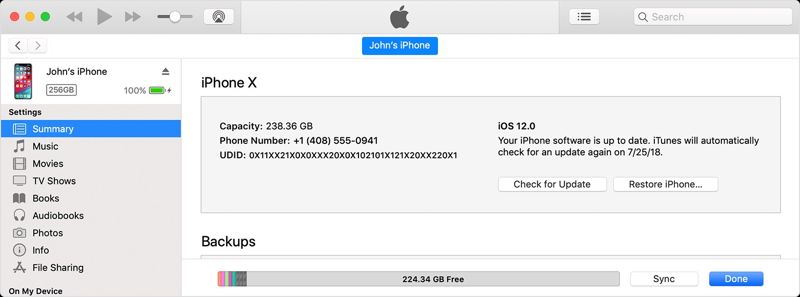
Étape 4 : Cliquez sur Vérifier la mise à jour pour rechercher des mises à jour. Si une mise à jour est disponible pour votre appareil, suivez les instructions à l'écran pour l'installer sur votre iPhone.

Remarque: Si iTunes ou le Finder ne reconnaît pas votre iPhone, activez le mode de récupération. La combinaison de boutons est la même que pour le redémarrage forcé. Lorsque l'écran de connexion à l'ordinateur s'affiche, laissez l'appareil se connecter. Top or Sommeil / réveil bouton « Aller ». Ensuite, cliquez sur le bouton Mises à jour bouton sur la fenêtre contextuelle pour mettre à jour le logiciel.
Solution 7: Réinitialiser tous les paramètres
Si Face ID ne fonctionne pas sur iPhone 17/16/15 ou autres modèles, vous pouvez réinitialiser tous les paramètres de votre appareil et le configurer à nouveau. Cela n'effacera pas les données de votre iPhone, mais rétablira tous les paramètres d'usine.

Étape 1 : Ouvrez le Paramètres application de votre écran d'accueil.
Étape 2 : Rendez-vous dans la section Général onglet, choisissez Transférer ou réinitialiser l'iPhoneet appuyez sur RéinitialiserSur les anciennes versions d'iOS, accédez à Général et touchez Réinitialiser.
Étape 3 : Choisir Réinitialiser tous les réglages et saisissez le code d'accès de votre iPhone lorsque vous y êtes invité.
Étape 4 : Attendez que votre iPhone redémarre et configurez à nouveau Face ID.
Solution 8 : contacter Apple
Si les solutions ci-dessus ne sont pas disponibles et que Face ID ne fonctionne toujours pas, votre iPhone présente peut-être un problème matériel. Vous pouvez vous rendre sur la page d'assistance d'Apple et indiquer votre problème pour demander une intervention. Vous pouvez également vous rendre dans l'Apple Store le plus proche pour demander une assistance technique.
Partie 3 : Déverrouiller l'iPhone avec un code d'accès si Face ID ne fonctionne pas

Même si vous avez configuré Face ID sur votre iPhone, vous devez créer un code d'accès. De plus, vous devrez saisir ce code pour déverrouiller votre appareil afin de renforcer la sécurité dans certains cas, comme :
1. Votre iPhone vient d'être allumé ou redémarré.
2. Votre iPhone n'a pas été déverrouillé depuis plus de 48 heures.
3. Le code d'accès n'a pas été utilisé pour déverrouiller votre iPhone au cours des six derniers jours et demi et Face ID n'a pas déverrouillé l'appareil au cours des 4 heures précédentes.
4. Votre iPhone a reçu une commande de verrouillage à distance.
5. Après cinq tentatives infructueuses pour faire correspondre un visage.
6. Après avoir lancé la mise hors tension/SOS d'urgence en appuyant et en maintenant enfoncés le bouton de volume et le Côté bouton ensemble pendant 2 secondes.
7. Si votre iPhone est perdu ou volé, Face ID ne fonctionne pas pour déverrouiller votre appareil.
Même si Face ID ne fonctionne pas, vous pouvez toujours déverrouiller votre iPhone avec le code. Vous devez saisir le code correct sur l'écran de verrouillage pour accéder à votre appareil.
Partie 4 : Déverrouiller l'iPhone sans code ni Face ID
L'iPhone est un smartphone avancé. Il est doté d'excellentes mesures de sécurité. Le code d'accès est essentiel pour protéger votre iPhone et vos données. De plus, Apple a lancé Face ID en 2017 avec l'iPhone X, permettant aux utilisateurs de déverrouiller rapidement et facilement leurs appareils iOS. Comme mentionné précédemment, vous pouvez déverrouiller votre appareil avec un code d'accès lorsque Face ID ne fonctionne pas. Si vous avez oublié votre code d'accès, vous aurez besoin d'un outil puissant pour récupérer l'accès à votre iPhone, comme Apeaksoft iOS UnlockerIl offre une solution efficace pour déverrouiller un iPhone sans le mot de passe et Face ID.
Meilleure façon de déverrouiller un iPhone sans votre code d'accès et Face ID
- Supprimez les verrouillages d'écran de l'iPhone sans aucune restriction.
- Disponible pour les codes d'accès numériques, les Face ID et les Touch ID.
- Déverrouillez le code d'accès de l'iPhone en trois étapes.
- Offrez des fonctionnalités bonus, comme Contournement du temps d'écran.
- Prend en charge les dernières versions d'iOS et d'iPadOS.
Téléchargement sécurisé
Téléchargement sécurisé

Comment déverrouiller votre iPhone sans code ni Face ID
Étape 1 : Connectez-vous à votre iPhone
Si Face ID ne fonctionne pas, téléchargez et installez le meilleur logiciel de déverrouillage pour iPhone sur votre PC. Une autre version est disponible pour macOS 10.7 et versions ultérieures. Choisissez l'option Effacer le mot de passe depuis l'interface d'accueil. Connectez votre iPhone à votre PC avec un câble Lightning ; le logiciel détectera immédiatement votre appareil. Si vous connectez les deux appareils pour la première fois, appuyez sur Confiance sur votre écran pour faire confiance à l'ordinateur.

Étape 2 : Téléchargez le firmware
Cliquez sur Start pour charger les informations de l'appareil, notamment sa catégorie, son type, son modèle et sa version iOS. En cas d'erreur, corrigez-la manuellement. Cliquez sur le bouton Start pour lancer le téléchargement du firmware nécessaire. Le téléchargement peut prendre un certain temps.

Étape 3 : Déverrouiller votre iPhone
Une fois le téléchargement terminé, cliquez sur le bouton Déverrouiller pour commencer à effacer le code d'accès de votre écran. Si vous y êtes invité, saisissez 0000 Entrez dans le champ prévu à cet effet pour confirmer le déverrouillage. Pendant le processus, maintenez votre iPhone connecté à votre PC. Une fois votre iPhone redémarré, fermez le logiciel et déconnectez votre appareil. Vous pouvez également déverrouiller l'iPad ou modèles iPod.

Remarque: Il est conseillé de sauvegarder les données de votre iPhone avant de le déverrouiller avec le logiciel. Cette opération risque d'effacer toutes les données de votre iPhone.
Conclusion
Cet article explique pourquoi votre Face ID ne fonctionne pas et ce que vous pouvez faire lorsque le problème survient. Vous pouvez suivre nos solutions une par une pour déverrouiller à nouveau votre iPhone avec Face ID. Apeaksoft iOS Unlocker est la solution idéale pour déverrouiller votre appareil iOS. Il ne nécessite aucune restriction pour déverrouiller l'écran de votre iPhone. Si vous avez d'autres questions à ce sujet, n'hésitez pas à laisser un message sous cet article.
Articles Relatifs
Si votre iPhone est verrouillé et que vous souhaitez savoir où le déverrouiller, nous avons élaboré le guide le plus sûr et le plus simple pour déverrouiller votre iPhone.
Déverrouiller le code d'accès d'un téléphone avec un appel d'urgence est une méthode bien connue, mais controversée. Cet article explique comment procéder.
Si votre appareil indique que votre iPhone est verrouillé, ne vous inquiétez pas. Cela ne signifie pas que votre téléphone est hors service. Avec les bons outils, votre appareil peut être restauré.
Si vous avez oublié le mot de passe de votre iPhone ou iPad, vous pouvez découvrir les 5 meilleures applications de déverrouillage pour iPhone dans notre article.

